[大白菜u盘装系统]win10 打开excel没响应怎么办|win10 打开excel
软件介绍
[大白菜u盘装系统]win10 打开excel没响应怎么办|win10 打开excel没响应死机的解决办法
最近有些用户更小编反馈win10打开Excel没响应而且死机,这是怎么回事呢?遇到这样的问题我们又要如何解决呢?下面小编就给大家带来了win10打开Excel没响应死机的解决办法。
系统推荐:win10系统下载 1、运行win10中的excel软件,随后我们可以看见软件没有响应或是弹出错误提示的情况!这种故障会经常出现,但是偶尔是可以正常的打开软件的!
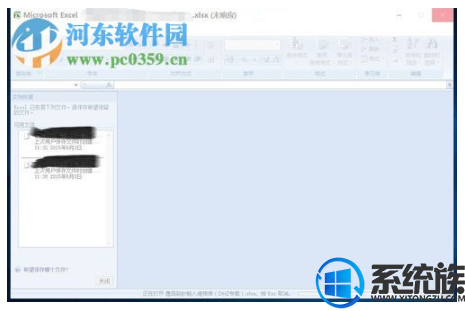
2、我们可以这样进行解决:使用鼠标单击左下角的开始图标,在开始菜单中找到excel文件,然后单击进入程序!
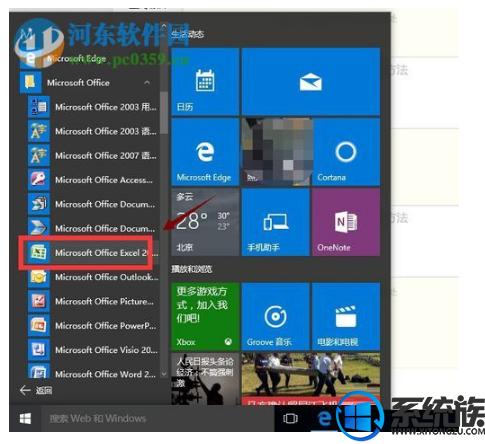
3、打开这个软件之后,接着单击左上角的office图标!
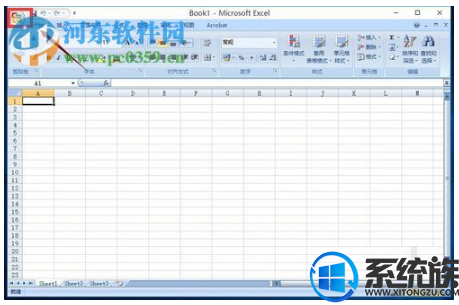
4、点击之后会弹出该软件的菜单界面,使用鼠标单击右下角的“excel选项”。由于版本不同,有的用户按钮的显示区域也不同,大家可以根据自己使用的版本来寻找到它!

5、进入excel的选项设置界面后,接着单击窗口左侧的“高级”选项卡,进入软件的高级设置界面!
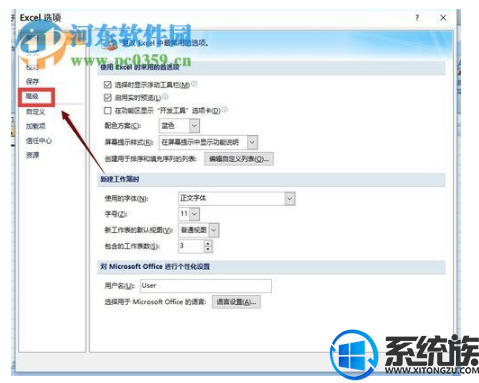
6、随后如下图所示,将常规选项下方的“忽略使用动态数据交换(DDE)的其它应用程序”一栏取消勾选,取消之后按下“确定”按钮进行保存即可!
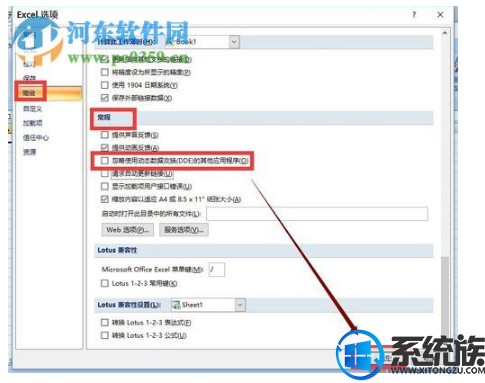
7、完成以上的操作之后需要将电脑或是excel软件重新启动才有效喔!
以上就是win10打开Excel没响应死机的解决办法了,更多精彩内容尽在系统族。
最近有些用户更小编反馈win10打开Excel没响应而且死机,这是怎么回事呢?遇到这样的问题我们又要如何解决呢?下面小编就给大家带来了win10打开Excel没响应死机的解决办法。
系统推荐:win10系统下载 1、运行win10中的excel软件,随后我们可以看见软件没有响应或是弹出错误提示的情况!这种故障会经常出现,但是偶尔是可以正常的打开软件的!
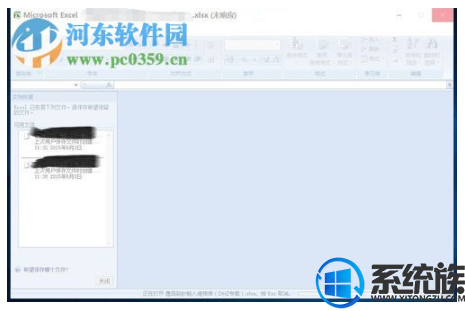
2、我们可以这样进行解决:使用鼠标单击左下角的开始图标,在开始菜单中找到excel文件,然后单击进入程序!
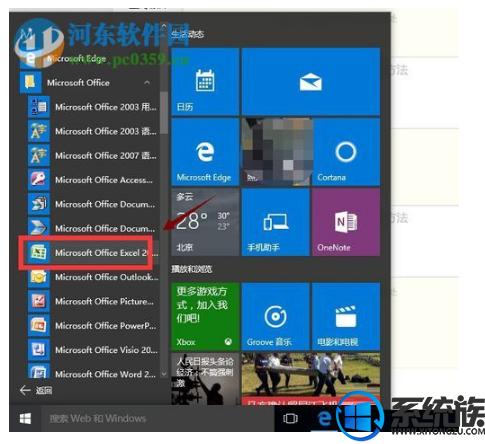
3、打开这个软件之后,接着单击左上角的office图标!
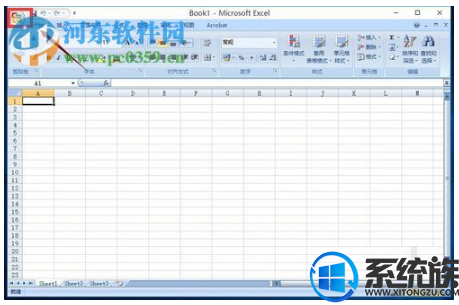
4、点击之后会弹出该软件的菜单界面,使用鼠标单击右下角的“excel选项”。由于版本不同,有的用户按钮的显示区域也不同,大家可以根据自己使用的版本来寻找到它!

5、进入excel的选项设置界面后,接着单击窗口左侧的“高级”选项卡,进入软件的高级设置界面!
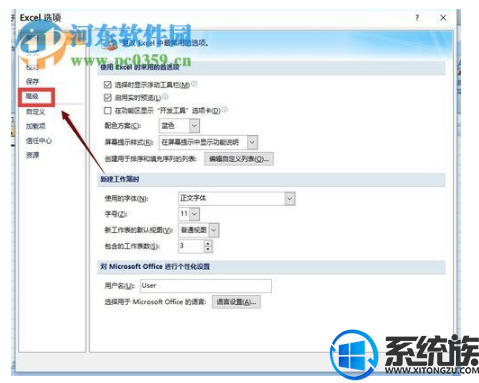
6、随后如下图所示,将常规选项下方的“忽略使用动态数据交换(DDE)的其它应用程序”一栏取消勾选,取消之后按下“确定”按钮进行保存即可!
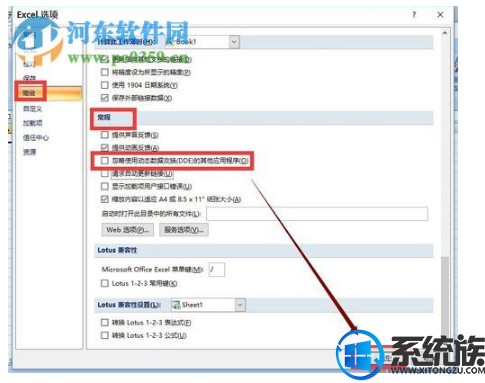
7、完成以上的操作之后需要将电脑或是excel软件重新启动才有效喔!
以上就是win10打开Excel没响应死机的解决办法了,更多精彩内容尽在系统族。
更多>>U老九推荐教程
- [绿萝u盘装系统]win10浏览器文件乱码怎么解决|win10浏览器文件乱
- [u启动u盘装系统]win7系统DNF提示图表系统组建失败的修复方法
- [得得u盘装系统]Win10系统小娜一时无法连接网络的解决办法
- [小苹果u盘装系统]XP系统提示exe不是有效的32应用程序的解决办法
- [小马u盘装系统]win10显示器灰度怎么调|win10显示器灰度的调节方
- [小马u盘装系统]Win7系统读卡器读不出来的解决办法
- [雨林木风u盘装系统]win7系统更新失败进不了系统的解决办法
- [中关村u盘装系统]win10电脑备份怎么做|win10电脑备份方法
- [小黑马u盘装系统]win10怎么设置复制模式|win10双屏显示的4种显
- [飞飞u盘装系统]Win10系统某个应用导致.mp4文件的默认应用设置出
- [深度u盘装系统]win7系统右键菜单没有新建记事本选项的解决办法
- [大白菜u盘装系统]怎么解决Win7系统网页二级链接打不开变空白的
- [多特u盘装系统]win10系统QQ安装不了的解决办法
- [金山u盘装系统]Win10系统蓝屏错误代码critical process died的
- [系统之家u盘装系统]联想g460U盘启动按F几|联想g460设置U盘启动
- [九猫u盘装系统]Win10系统搜索功能不能用的解决办法
- [系统之家u盘装系统]装win10系统 8g内存够吗|8g内存装win10系统
- [萝卜花园u盘装系统]微软大力度推广《盗贼之海》,第一名将获赠
- [小鱼u盘装系统]win10怎么解压7z文件 win10怎么解压7z文件的方
- [桔子u盘装系统]更新win10 后word打不开怎么回事|win10更新 后wo
更多>>U老九热门下载
- [易捷u盘装系统]win10系统$GetCurrent文件夹可以删除吗
- [飞飞u盘装系统]win10系统解决麦克风没有声音的三种方法
- [大番茄u盘装系统]如何在win7系统中利用bios设置防毒
- [老友u盘装系统]怎么用密匙激活win10|用秘钥激活win10系统的方法
- [小白u盘装系统]win10系统开机蓝屏错误代码0x00000001e的解决方
- [九猫u盘装系统]win10amd显卡怎么切换独显|win10amd显卡切换独显
- [小白u盘装系统]win10电脑弹新闻怎么关掉|win10电脑弹新闻关掉方
- [雨林风木u盘装系统]win10怎么屏蔽ie浏览器打开|win10屏蔽ie浏览
- [胖子u盘装系统]win10怎么找不到分辨率|win10屏幕分辨率的设置方
- [易捷u盘装系统]win7系统中的闲置服务怎么关闭
更多>>U老九电脑课堂
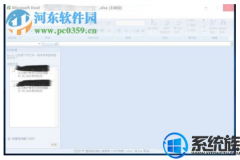


![[老友u盘装系统]Win10系统没有开始菜单怎么办](http://www.ulaojiu.com/uploads/allimg/180506/1_050614333O929.jpg)
![[360u盘装系统]win10鼠标失灵怎么办|win10鼠标失灵方法教程](http://www.ulaojiu.com/uploads/allimg/180506/1_050614263M462.png)